E-posta şifrenizi değiştirin. Posta postasındaki şifre nasıl değiştirilir ru Posta uygulaması aracılığıyla şifre nasıl değiştirilir
mail.ru'da şifre değiştirmek basit ve hızlı bir işlemdir. Mail ru şifresini değiştirmek için eski şifre... Mail ru şifrenizi unuttuysanız, şifre kurtarma prosedüründen geçmeniz gerekecektir.
Bunu bildiğim iyi oldu. Mail ve mail.ru aracısından gelen şifreler her zaman aynıdır. Postadaki şifreyi değiştirin - temsilcide otomatik olarak değişecektir, bunu aklınızda bulundurun!
E-posta şifrenizi nasıl değiştirirsiniz?
Bu nedenle, postadaki şifrenizi değiştirmek için - posta kutunuza gidin. Mail ru şifresini unutanlar için - sayfanın hemen altında şifreyi kurtarmak için gerekenler yazılmıştır.
basmak "Parola ve güvenlik".

Klavyenin açık olduğundan emin olun İngilizce düzeni... Mevcut şifrenizi girin "Şimdiki Şifre"... Ardından Yeni Şifre, tekrarlayın, ardından kodu girin ve "Değiştir" düğmesini tıklayın. Her şey doğru yapılırsa ve hiçbir mesaj görünmezse, mail.ru'daki şifre değişikliği başarıyla tamamlandı.
TAVSİYE. Bir yandan, şifreyi daha karmaşık hale getirmek daha iyidir. Parola ne kadar karmaşıksa, mail.ru'yu kırmak o kadar zor olur. Öte yandan, kendiniz kolayca hatırlayabileceğiniz şekilde olmalıdır. Şifrenizi hatırladığınızdan emin olun! Bir yere yazsan iyi olur! Yazmak iyi şifre mail.ru için şunu yapabilirsiniz: klavyeyi İngilizce, ardından Rusça bir kelime girin. Örneğin kahve makinesi kelimesi rjatdfhrf olarak yazılacaktır. Bu şifrenin hatırlanması kolaydır ve kırılması çok zordur. Ve daha da iyisi, daha da güvenilir, bunun gibi: elbette İngiliz düzeninde kahve demlemek.
Hazır. Postayı bir sonraki girişinizde, önceden değiştirilmiş şifreyi girmeniz gerekecektir.
Şifresini unutanlar panik yapmasın. Mail.ru mailinden şifrenin nasıl kurtarılacağı aşağıda yazılmıştır.

Postanızın adını girin. Adın @'den sonra gelen ikinci kısmı da doğru belirtilmelidir. Ardından, İleri'ye tıklayın.

Cevabınızı girin Gizli Soru, şifre kurtarma işlemi yaptığınız posta kutusunu kaydederken belirttiğiniz. Ardından, "Enter" tuşuna basın.
E-posta hesabınızın şifresini değiştirmek için yapmanız gerekenler:
1. Kendi hesabınıza giriş yapın posta kutusu;
2. "ayarlar" bağlantısını bulun - üzerine tıklayın;
3. Ardından, ayarların "Şifre" bölümüne gidin;
4. "Geçerli şifre" adlı boş alana, kullandığınız şifreyi girin. şu an;
5. "Yeni şifre" alanına ileride kullanacağınız şifreyi giriniz. "Yeni şifreyi tekrarla" sütununa aynı şifreyi tekrar girin.
6. Aşağıda göreceğiniz kod aşağıdaki satırda tekrarlanmalıdır;
7. Şifre değiştirildi. "Kaydet" düğmesini tıklayın.
Kaydet'e tıkladıktan sonra, yeni bir şifre kullanarak e-postanızı girmeniz istenecektir.
Yeni şifreyi doğru girip girmediğiniz konusunda herhangi bir şüpheniz varsa, bu prosedürü tekrar deneyin. Bunu yapmak için uygun düğmeyi tıklayın.
Postanıza giriş yapamıyorsanız, postada şifrenizi nasıl değiştireceğinizi öğrenmenin zamanı geldi.
Şifre yazan satırı bulun - UNUTMAYIN bağlantısını tıklayın. Şifreyi değiştirmek için gizli sorunun cevabını ve ek e-postanızı alacağınız adrese girmeniz gerekecektir. geçici şifre postanızı girmek için
Daha önce, postadaki şifreyi yenisiyle nasıl değiştireceğinizi öğrendiniz.
Bir dahaki sefere fazladan bir posta kutusu oluşturmak istemiyorsanız, ayarlarda numarayı belirtin cep telefonu... Postadaki şifrenin nasıl değiştirileceğine dair gerekli tüm bilgiler. bu numaradan sana gelecek
Şimdi, mail.ru sisteminde bir posta kutusunun nasıl silineceğini öğrenmenin zamanı geldi mi?
Posta kutunuzu silmek istiyorsanız, posta kutunuzda bulunan özel bir arayüz kullanmanız gerekecektir. elektronik kutu... İçeri girebilmek için, e-postanızı girmeniz gerekecek sosyal ağ posta.ru.
mail.ru sistemini kullanmak için şunlara ihtiyacınız vardır:
Posta kutusundaki alanı bulun - silmeniz gereken posta kutunuzun adını girin, ardından uygun etki alanını seçin. Bir sonraki adım, şifreyi şuradan girmektir: E-posta... Her şeyi doğru girip girmediğinizi kontrol edin. Tüm veriler doğru girilmişse, "Sil" düğmesini tıklayın. Gereksinimler doğru girilirse, posta kutusu içinde saklanan tüm bilgilerden kurtulacak ve erişim engellenecektir. Ancak adın ve posta kutusunun tamamen silinmesinin en az üç ay süreceğini unutmayın. Bu, e-posta adresinizi silme konusundaki fikrinizi değiştirmeniz durumunda yapılır.
E-mail göndermek.
Bir e-posta adresine mektup göndermek zor değil, sadece basit becerilere sahip olun.
e-posta adresine.
1. E-postanıza giriş yapın.
2. "Bir mektup yaz" düğmesini bulun. Üstüne tıkla.
2. Ekranda doldurmanız gereken alanları göreceksiniz.
İlk satıra alıcının adresini (mektubu gönderdiğiniz e-posta adresi) girin.
İkinci satırda, e-postanızın konusunu girin. Örneğin: boşluk (bir iş ilanına yanıt veriyorsanız). Bu satırı doldurmak isteğe bağlıdır.
3. Bu satırların altında, mesajın metnini girebileceğiniz büyük bir pencere, harfi düzeltmek için küçük pencereler vardır. Ayrıca ana harfini bilgisayarınızda saklayabilirsiniz.
4. Tüm satırları doldurmayı bitirdiğinizde "Gönder" düğmesini tıklayın.
Mektubun e-posta adresine gönderilmesi bitti. Mektubunuz muhatabına gitti.
Artık mail.ru sisteminde nasıl doğru davranacağınızı biliyorsunuz: postadaki şifreyi nasıl değiştireceğinizi, posta kutunuzu nasıl sileceğinizi ve e-posta adresinize nasıl bir mektup göndereceğinizi biliyorsunuz. İzlenimleri paylaşmak için arkadaşlarınıza yazmanın, onlara yeni fotoğraflarınızı göstermenin veya en sevdiğiniz müziği önermenin zamanı geldi.
(fonksiyon (w, d, n, s, t) (w [n] = w [n] ||; w [n] .push (işlev () (Ya.Context.AdvManager.render ((blockId: "RA) -498827-2 ", renderTo:" yandex_rtb_R-A-498827-2 ", async: true));)); t = d.getElementsByTagName ("script "); s = d.createElement ("script "); s .type = "text / javascript"; s.src = "//an.yandex.ru/system/context.js"; s.async = true; t.parentNode.insertBefore (s, t);)) (bu , this.document, "yandexContextAsyncCallbacks");
Posta kutusundaki şifreyi mail.ru'dan değiştirmek sadece birkaç dakika sürer. Yalan söylemesem de yarım saat oturup çok düşünebilirsin. karmaşık şifre... Ve bu anlaşılabilir bir durumdur çünkü kimse postalarının hacklenmesini istemez. İnternette çok uzun süredir mailbox kullanıyorum fakat bir soru ile karşılaştım. e-postada şifre nasıl değiştirilir sadece birkaç ay önce.
Ve biliyor musun - hangi düğmelere basacağını bilmiyorsan bu o kadar kolay değil. Bugün size postada postayla şifrenizi nasıl değiştireceğinize dair küçük bir talimat sunuyorum. Sonuçta, belki de benim gibi bu konuyla ilgilenen binlerce insan tarafından kullanılan kişidir.
Öncelikle mailimize gidiyoruz. Ama sonra her gün şifre değiştirmediğimiz için kafanız karışabilir. Aslında, her şeyi hatırlamak için yalnızca bir kez yapmanız gerekir. Her şeyi açıkça göstereceğim ve sizinle birlikte posta kutumdaki şifreyi değiştireceğim. Dikkatlice izleyin ve unutmayın. Yukarıda belirtildiği gibi, burada zor bir şey yoktur. Birkaç posta kutusu olanlar için, parolaları ayrı dosya... Bazen, belirli amaçlar için ayrı ayrı gereklidir.
Mail.ru'dan e-postadaki şifre nasıl değiştirilir ...
Ve böylece posta kutunuza zaten girdiniz. Böylece gözünüzün önünde böyle bir resim görüyorsunuz. Ardından "Diğer" düğmesine tıklayın ve beliren pencerede "Ayarlar" düğmesine tıklayın.
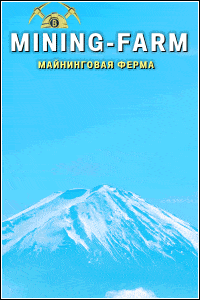
Birkaç saniye sonra yeni bir sayfa açılacaktır. Burada posta kutunuzu istediğiniz gibi özelleştirebilirsiniz. Mesajlar için çeşitli filtreler ayarlayın, bir telefon numarası belirleyin, kişisel verileri düzenleyin ve hatta mesajlar için ayrı bir şifreye sahip olacak ek klasörler oluşturun. Ancak bu durumda şifreyi değiştirmekten sorumlu olan menü öğesini seçmemiz gerekiyor. Bu yüzden "Şifre ve Güvenlik" üzerine tıklayın.

Madencilik yutturmacasının uzun süredir geçtiğini düşünüyorsanız, sonuçlara acele etmeyin. Kripto para madenciliği kazançları sadece heyecan verici bir ekonomik oyuna dönüştü. madenciliğin nüanslarını bilmeyen kullanıcılar için bile bir fırsat sağlar Aylık kârın %50 ila %100'ünü kazanın kripto madenciliği için sanal bir çiftlik satın almak için. Ayrıca projede yatırım yapmadan fayda elde etmek için çeşitli seçenekler var.
Bu bölümde sadece e-postanızdaki şifreyi değiştirmekle kalmaz, aynı zamanda E-postanızın güvenliğini de güçlendirebilirsiniz. Örneğin, daha sonra geri yükleyebilmek için bir telefon numarası ekleyebilirsiniz. Unutulan Şifre... Ayrıca istenirse SMS ile onay alındıktan sonra mail girebilme özelliği de bulunmaktadır. İlginizi çekebilecek diğer ayarların yanı sıra. Sadece eski şifreyi değiştirmek istiyorsanız ve tüm ziller ve ıslıklarla ilgilenmiyorsanız, "Şifreyi değiştir" düğmesine tıklamanız yeterlidir.

Hemen önünüzde gerekli verileri girmenizin isteneceği yeni bir pencere açılacaktır. Şimdi sahip olduğunuz şifreyi buraya yazın ve ardından iki kez yeni bir şifre belirlemeniz gerekiyor. Ancak unutmayın, örneğin birkaç sayı gibi basit bir şeyi yeni bir şifre olarak belirleyemezsiniz. Çünkü site çok hafif bir şifreyi kabul etmeyecektir. Dikkatlice düşünmemiz gerekecek. Ve sonra resimdeki kodu en altta belirtiyoruz ve "Değiştir" e tıklıyoruz.

(fonksiyon (w, d, n, s, t) (w [n] = w [n] ||; w [n] .push (işlev () (Ya.Context.AdvManager.render ((blockId: "RA) -498827-4 ", renderTo:" yandex_rtb_R-A-498827-4 ", async: true));)); t = d.getElementsByTagName ("script "); s = d.createElement ("script"); s .type = "text / javascript"; s.src = "//an.yandex.ru/system/context.js"; s.async = true; t.parentNode.insertBefore (s, t);)) (bu , this.document, "yandexContextAsyncCallbacks");
Her şey doğru yapılırsa, sağ üst köşede "Parola değiştirildi" yazılı yeşil bir pencere görünecektir. Ardından postayı yeni bir şifre ile girmeyi deneyebilirsiniz.

Umarım bu basit talimat sana yardım etmiş. Herhangi birinin hala soruları varsa, bu makalenin yorumlarında onlara sorun. Kesinlikle herkese cevap vereceğim. Parolaları değiştirin ve posta kutunuzu istediğiniz gibi özelleştirin.
(fonksiyon (w, d, n, s, t) (w [n] = w [n] ||; w [n] .push (işlev () (Ya.Context.AdvManager.render ((blockId: "RA) -498827-3 ", renderTo:" yandex_rtb_R-A-498827-3 ", async: true));)); t = d.getElementsByTagName ("script "); s = d.createElement ("script"); s .type = "text / javascript"; s.src = "//an.yandex.ru/system/context.js"; s.async = true; t.parentNode.insertBefore (s, t);)) (bu , this.document, "yandexContextAsyncCallbacks");
Herkes Mile'nin postasındaki şifreyi nasıl değiştireceğini bilmiyor - bu arada talimatlar çok basit ve herkes için erişilebilir. Şifreli bir erişim anahtarının nasıl kurulacağını anlamanıza yardımcı olacağız - şimdi mektuplarınız korunacak!
Talimatlar
Mail.ru postasındaki şifreyi nasıl değiştireceğimizi bulalım - birkaçını hatırlamanız gerekiyor basit eylemler... Yüklemek istiyorsanız ipuçlarımızı kullanın güvenilir koruma kişisel veriler için.
- Posta kutunuza giriş yapın;
- veya aç ana sayfa hizmet;
- Ana koşul, oturum açmış olmanızdır;
- Sağ üst bölmede, e-posta adresini göreceksiniz;
- Küçük bir menüyü genişletmek için üzerine tıklayın;
- "Ayarlar" öğesini seçin;
- Açılacak yeni sayfa- bir simgeye ihtiyacınız var "Parola ve güvenlik";

- İstenilen düğme "mail.ru posta şifresini değiştir" sayfanın en üstünde bulunur;

- Üstüne tıkla;
- Şu anda kullanılan kombinasyonu girin;
- Yeni verileri uygun satırlara iki kez yazın;

- Eylemi onaylamak için düğmeye tıklayın. Hazır!
Bu arada, gerekirse, kendiniz bulamazsanız güvenilir bir anahtar oluşturabilirsiniz. Bu simge yukarıda açıkladığımız menüdedir.


Mail.ru postasında şifreyi nasıl değiştireceğimizi bulduk. hadi verelim faydalı tavsiye- Yılda en az bir kez giriş için kombinasyonu değiştirmeye değer. Ve daha iyisi - en az üç ayda bir.
Olası sorunlar
Bazen mail.ru mailinde şifreyi değiştirmeye çalışırken kullanıcılar sorunlarla karşılaşıyor. Olası zorlukları ve çözümleri tartışalım.
- "Değiştir" düğmesi yok. Bu, başka bir müşterinin hesabı üzerinden giriş yaptığınız anlamına gelir - Mil hizmetindeki yetkilendirmeden geçmeniz ve ardından adımları tekrarlamanız gerekir;
- "Değiştir" düğmesi etkin değil, "Etki alanı yöneticisi tarafından değişiklik yapılması yasaktır" yazısı belirdi. Bu hata, bir iş hesabı kullanılırken ortaya çıkıyor. Erişimi veren uzmanla iletişime geçmeniz gerekir;
- Değiştirirken bir hata oluşur. Sorunun ekran görüntüsünü alın ve desteğe başvurun - teknik sorunlar bu şekilde çözülür;
- Mail için mevcut giriş bilgilerinizi hatırlamıyor musunuz? Bir üçüncü taraf posta kutusu veya bağlantılı bir cep telefonu kullanarak erişimi geri yükleyebilirsiniz.
Giriş yapmak için kullanılan Mail.ru postasındaki şifreyi görüntüleyemezsiniz. Tek çıkış yolu, tarayıcıda yüklü olan veri yöneticisini kullanmaktır.
Artık herhangi bir sorunu çözebilirsiniz - Mile'daki mektupları ve kişisel bilgileri korumak için şifreli anahtarı kendiniz değiştirebilirsiniz.

 giriş
giriş